clock TOYOTA GR86 2022 Notices Demploi (in French)
[x] Cancel search | Manufacturer: TOYOTA, Model Year: 2022, Model line: GR86, Model: TOYOTA GR86 2022Pages: 602, PDF Size: 86.45 MB
Page 98 of 602
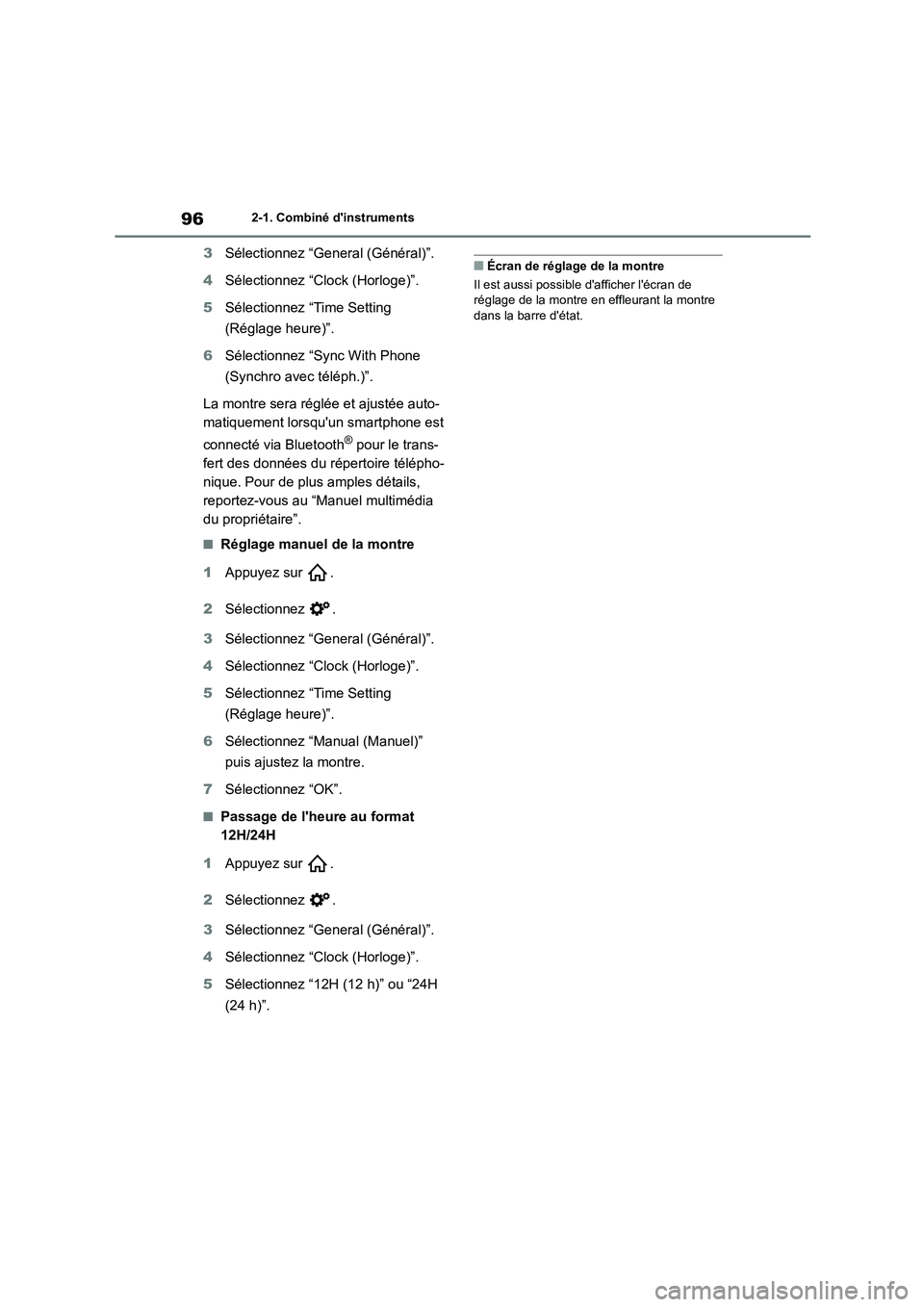
962-1. Combiné d'instruments
3Sélectionnez “General (Général)”.
4 Sélectionnez “Clock (Horloge)”.
5 Sélectionnez “Time Setting
(Réglage heure)”.
6 Sélectionnez “Sync With Phone
(Synchro avec téléph.)”.
La montre sera réglée et ajustée auto-
matiquement lorsqu'un smartphone est
connecté via Bluetooth® pour le trans-
fert des données du répertoire télépho-
nique. Pour de plus amples détails,
reportez-vous au “Manuel multimédia
du propriétaire”.
■Réglage manuel de la montre
1 Appuyez sur .
2 Sélectionnez .
3 Sélectionnez “General (Général)”.
4 Sélectionnez “Clock (Horloge)”.
5 Sélectionnez “Time Setting
(Réglage heure)”.
6 Sélectionnez “Manual (Manuel)”
puis ajustez la montre.
7 Sélectionnez “OK”.
■Passage de l'heure au format
12H/24H
1 Appuyez sur .
2 Sélectionnez .
3 Sélectionnez “General (Général)”.
4 Sélectionnez “Clock (Horloge)”.
5 Sélectionnez “12H (12 h)” ou “24H
(24 h)”.
■Écran de réglage de la montre
Il est aussi possible d'afficher l'écran de réglage de la montre en effleurant la montre
dans la barre d'état.
Page 511 of 602
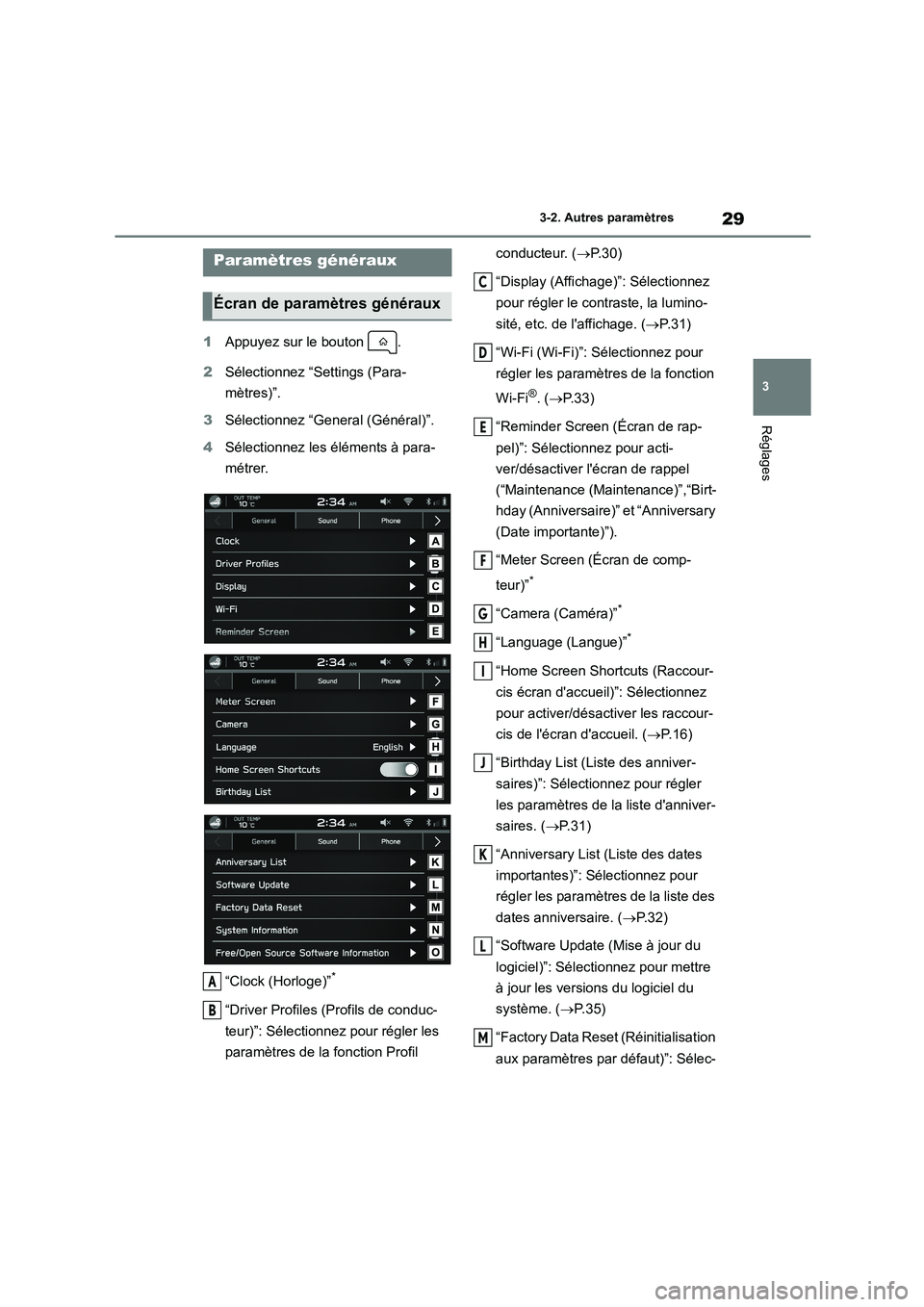
29
3
3-2. Autres paramètres
Réglages
3-2.Autres paramètres
1 Appuyez sur le bouton .
2 Sélectionnez “Settings (Para-
mètres)”.
3 Sélectionnez “General (Général)”.
4 Sélectionnez les éléments à para-
métrer.
“Clock (Horloge)”*
“Driver Profiles (Profils de conduc-
teur)”: Sélectionnez pour régler les
paramètres de la fonction Profil
conducteur. ( P. 3 0 )
“Display (Affichage)”: Sélectionnez
pour régler le contraste, la lumino-
sité, etc. de l'affichage. ( P. 3 1 )
“Wi-Fi (Wi-Fi)”: Sélectionnez pour
régler les paramètres de la fonction
Wi-Fi®. ( P. 3 3 )
“Reminder Screen (Écran de rap-
pel)”: Sélectionnez pour acti-
ver/désactiver l'écran de rappel
(“Maintenance (Maintenance)”,“Birt-
hday (Anniversaire)” et “Anniversary
(Date importante)”).
“Meter Screen (Écran de comp-
teur)”*
“Camera (Caméra)”*
“Language (Langue)”*
“Home Screen Shortcuts (Raccour-
cis écran d'accueil)”: Sélectionnez
pour activer/désactiver les raccour-
cis de l'écran d'accueil. ( P.16)
“Birthday List (Liste des anniver-
saires)”: Sélectionnez pour régler
les paramètres de la liste d'anniver-
saires. ( P. 3 1 )
“Anniversary List (Liste des dates
importantes)”: Sélectionnez pour
régler les paramètres de la liste des
dates anniversaire. ( P. 3 2 )
“Software Update (Mise à jour du
logiciel)”: Sélectionnez pour mettre
à jour les versions du logiciel du
système. ( P. 3 5 )
“Factory Data Reset (Réinitialisation
aux paramètres par défaut)”: Sélec-
Paramètres généraux
Écran de paramètres généraux
A
B
C
D
E
F
G
H
I
J
K
L
M
Page 517 of 602
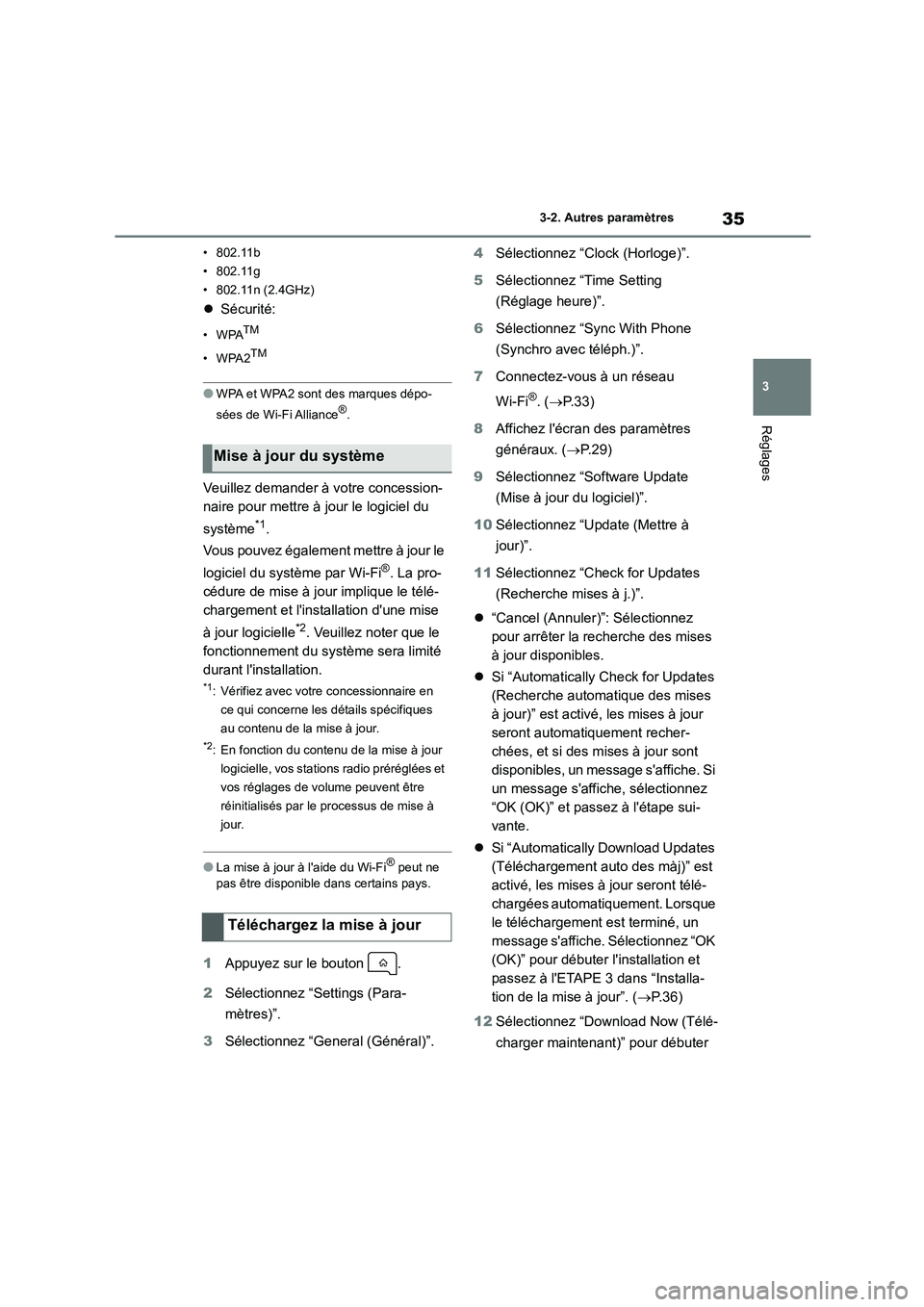
35
3
3-2. Autres paramètres
Réglages
• 802.11b
• 802.11g
• 802.11n (2.4GHz)
Sécurité:
•WPATM
•WPA2TM
●WPA et WPA2 sont des marques dépo-
sées de Wi-Fi Alliance®.
Veuillez demander à votre concession-
naire pour mettre à jour le logiciel du
système*1.
Vous pouvez également mettre à jour le
logiciel du système par Wi-Fi®. La pro-
cédure de mise à jour implique le télé-
chargement et l'installation d'une mise
à jour logicielle*2. Veuillez noter que le
fonctionnement du système sera limité
durant l'installation.
*1: Vérifiez avec votre concessionnaire en
ce qui concerne les détails spécifiques
au contenu de la mise à jour.
*2: En fonction du contenu de la mise à jour
logicielle, vos stations radio préréglées et
vos réglages de volume peuvent être
réinitialisés par le processus de mise à
jour.
●La mise à jour à l'aide du Wi-Fi® peut ne
pas être disponible dans certains pays.
1 Appuyez sur le bouton .
2 Sélectionnez “Settings (Para-
mètres)”.
3 Sélectionnez “General (Général)”.
4 Sélectionnez “Clock (Horloge)”.
5 Sélectionnez “Time Setting
(Réglage heure)”.
6 Sélectionnez “Sync With Phone
(Synchro avec téléph.)”.
7 Connectez-vous à un réseau
Wi-Fi®. ( P. 3 3 )
8 Affichez l'écran des paramètres
généraux. ( P. 2 9 )
9 Sélectionnez “Software Update
(Mise à jour du logiciel)”.
10 Sélectionnez “Update (Mettre à
jour)”.
11 Sélectionnez “Check for Updates
(Recherche mises à j.)”.
“Cancel (Annuler)”: Sélectionnez
pour arrêter la recherche des mises
à jour disponibles.
Si “Automatically Check for Updates
(Recherche automatique des mises
à jour)” est activé, les mises à jour
seront automatiquement recher-
chées, et si des mises à jour sont
disponibles, un message s'affiche. Si
un message s'affiche, sélectionnez
“OK (OK)” et passez à l'étape sui-
vante.
Si “Automatically Download Updates
(Téléchargement auto des màj)” est
activé, les mises à jour seront télé-
chargées automatiquement. Lorsque
le téléchargement est terminé, un
message s'affiche. Sélectionnez “OK
(OK)” pour débuter l'installation et
passez à l'ETAPE 3 dans “Installa-
tion de la mise à jour”. ( P.36)
12 Sélectionnez “Download Now (Télé-
charger maintenant)” pour débuter
Mise à jour du système
Téléchargez la mise à jour